Как да добавите снимка в заглавието в Word 2010
Microsoft Word ви предоставя възможността да добавяте много видове съдържание към вашия документ. Независимо дали става въпрос за медиен файл като картина или видеоклип или нещо друго като коментар, наистина можете да разгънете върху обикновен текст. Има няколко начина да вмъкнете снимки на фона на документ в Microsoft Word 2010 и всяка опция е подходяща за различни ситуации. Но ако сте имали затруднения при добавянето на изображение като воден знак или като фоново изображение, тогава друга опция, която трябва да обмислите, е добавянето на снимка в секцията на заглавката.
Добавянето на изображение в заглавната секция в Word 2010 ще добави картината в горната част на документа. След това тази картина ще се появи на това място в горната част на всяка страница на документа. Нашата статия по-долу ще ви покаже стъпките, които трябва да следвате, за да постигнете този резултат.
Поставяне на картина в заглавката в Word 2010
Стъпките в тази статия ще ви покажат как да добавите изображение в заглавната част на вашия документ. Тази картина ще се покаже зад всеки текст, който сте въвели в документа.
Стъпка 1: Отворете документа си в Word 2010.
Стъпка 2: Щракнете върху раздела Вмъкване в горната част на прозореца.

Стъпка 3: Щракнете върху бутона Header в секцията Header & Footer на лентата на Office, след което щракнете върху опцията Blank . Освен това можете да изберете опцията Празна (Три колони), ако предпочитате да вмъкнете картината в различен раздел от заглавката.
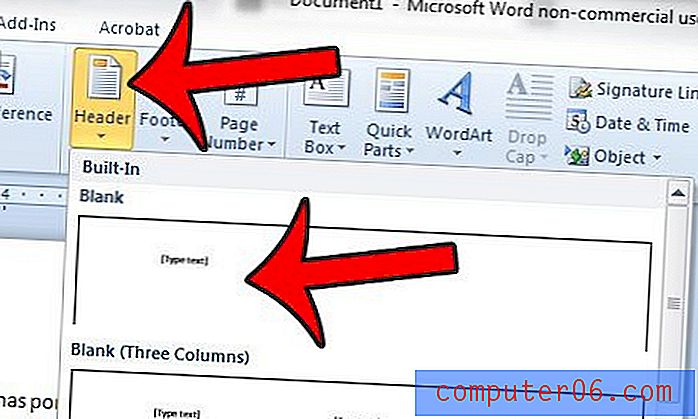
Стъпка 4: Щракнете върху бутона Изображение в секцията Вмъкване на лентата на Office. Ако не виждате тази опция, уверете се, че в горната част на прозореца е избран разделът Дизайн под Инструменти за заглавие и подножие .
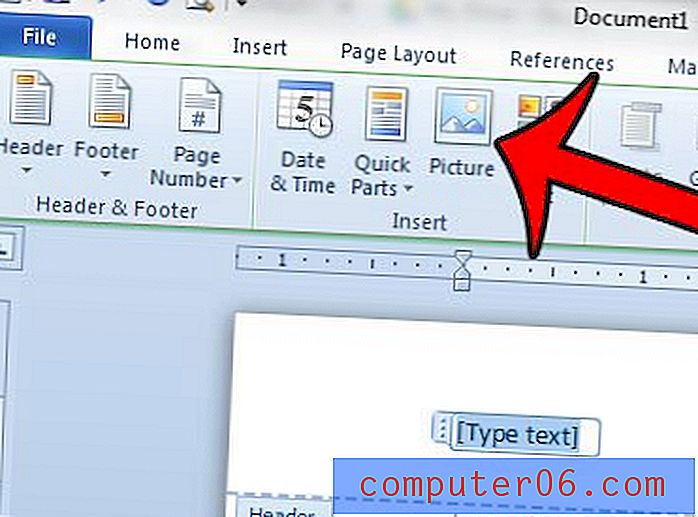
Стъпка 5: Изберете картината, която искате да вмъкнете, след което щракнете върху бутона Вмъкване в долната част на прозореца.
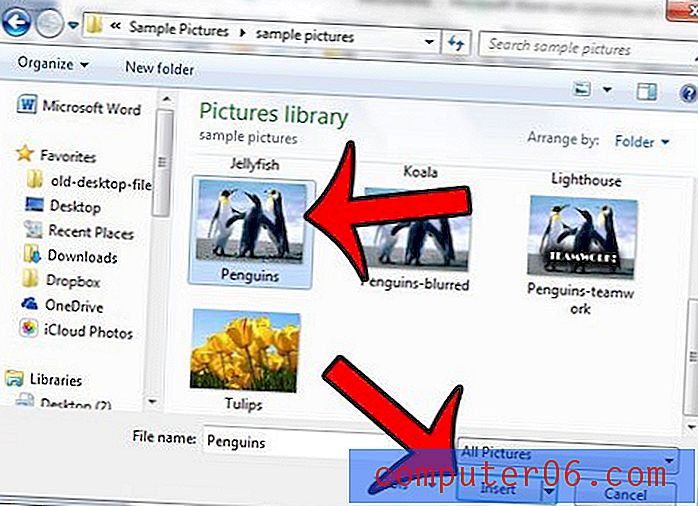
Ако вашата снимка избута надолу тялото на документа ви, тогава можете да щракнете върху ъгъл на изображението и да го плъзнете, за да коригирате размера на картината,
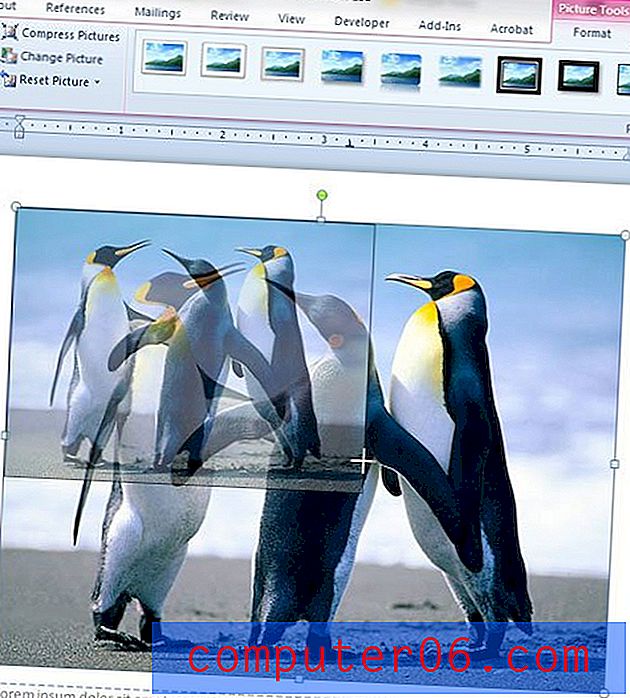
Или можете да плъзнете долния ръб на секцията на заглавието нагоре, като поставите курсора върху долния ръб в линийката в лявата част на екрана, след което щракнете върху полето и го плъзнете нагоре.
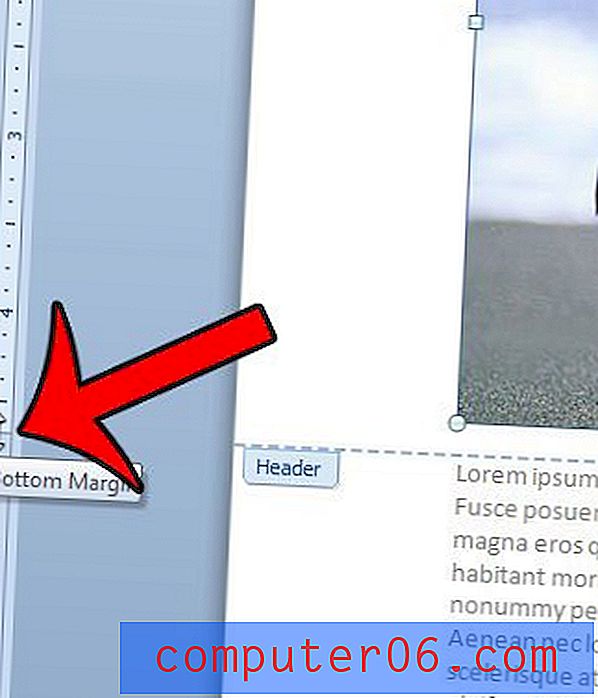
Можете да излезете от изгледа Header and Footer, като кликнете върху бутона Close the Header and Footer в лентата на Office.
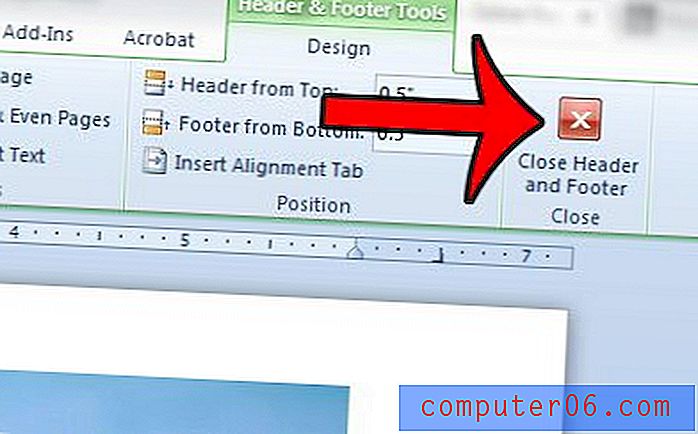
Имате ли снимка на заден план на документа си, но той не се отпечатва? Трябва да промените настройка в Word 2010, за да направите отпечатване на фонови снимки или цветове. Кликнете тук и научете как да намерите тази опция.



